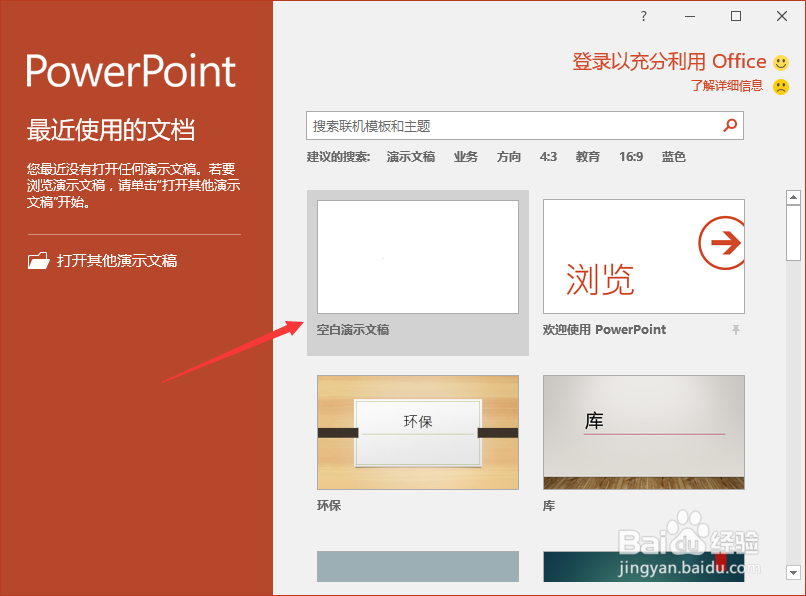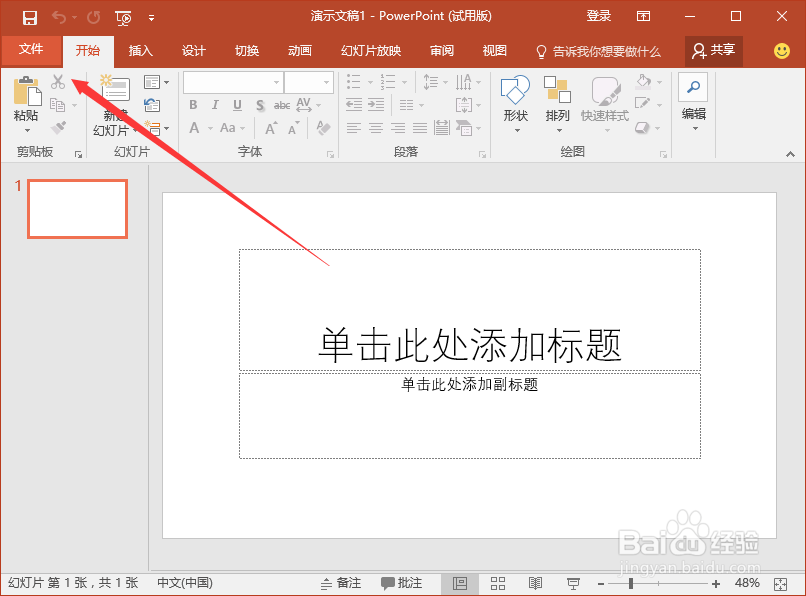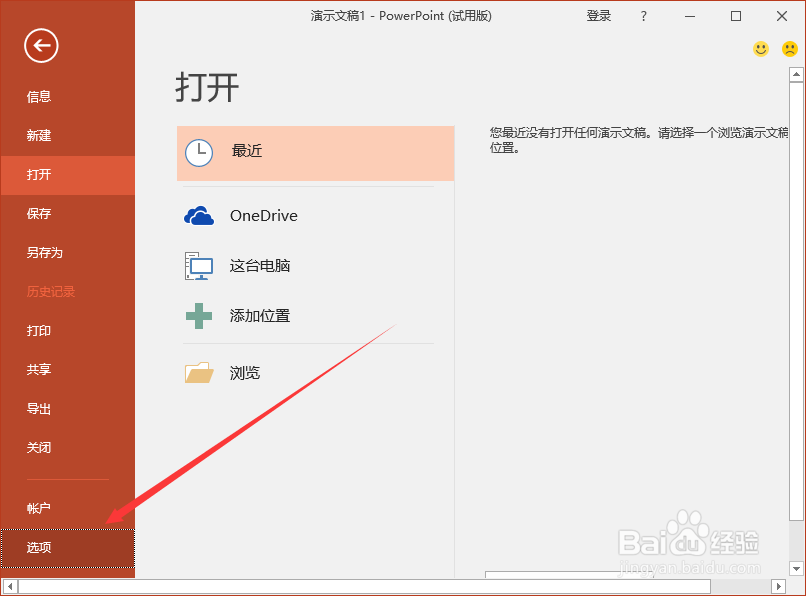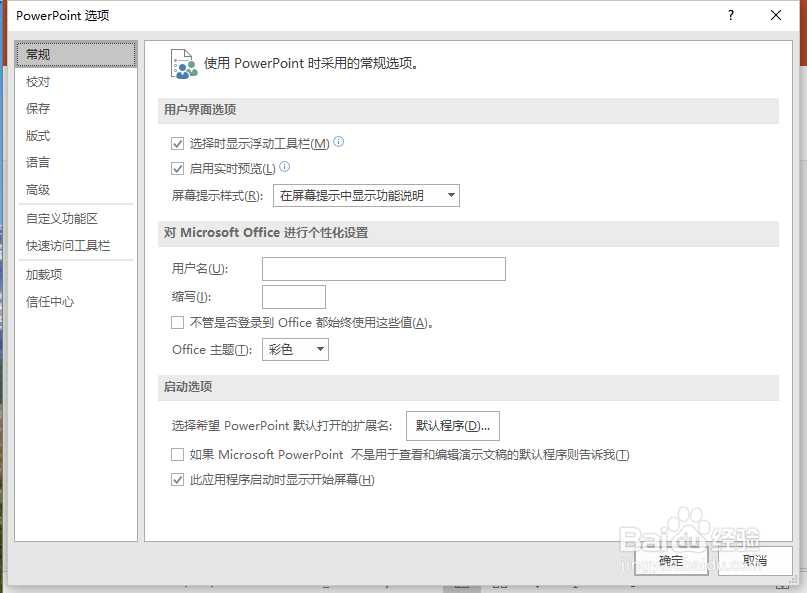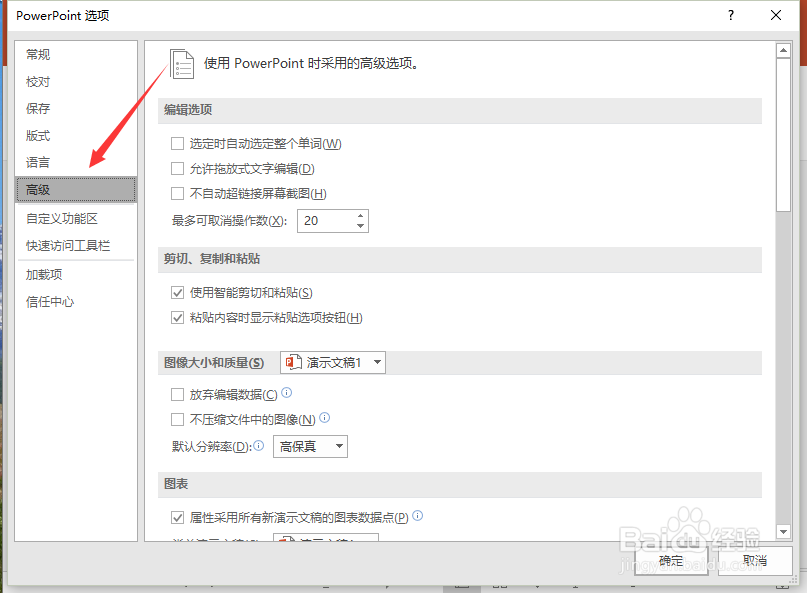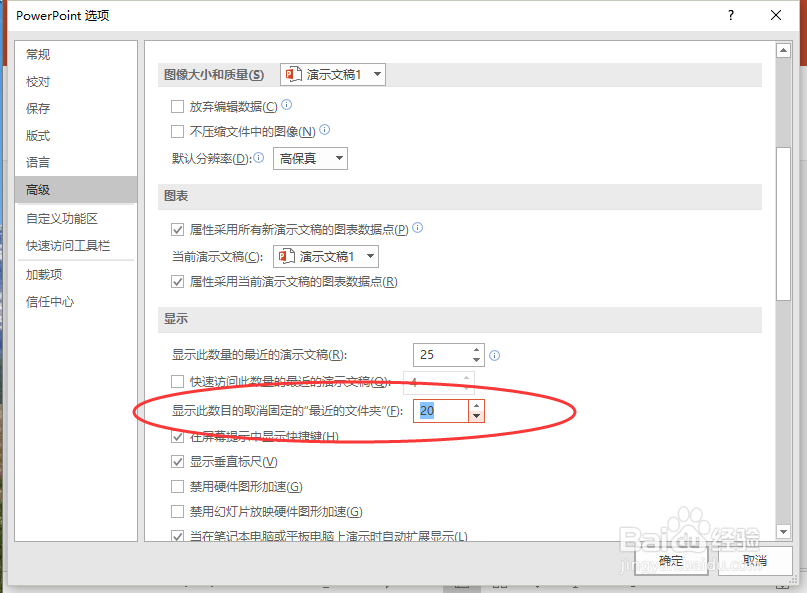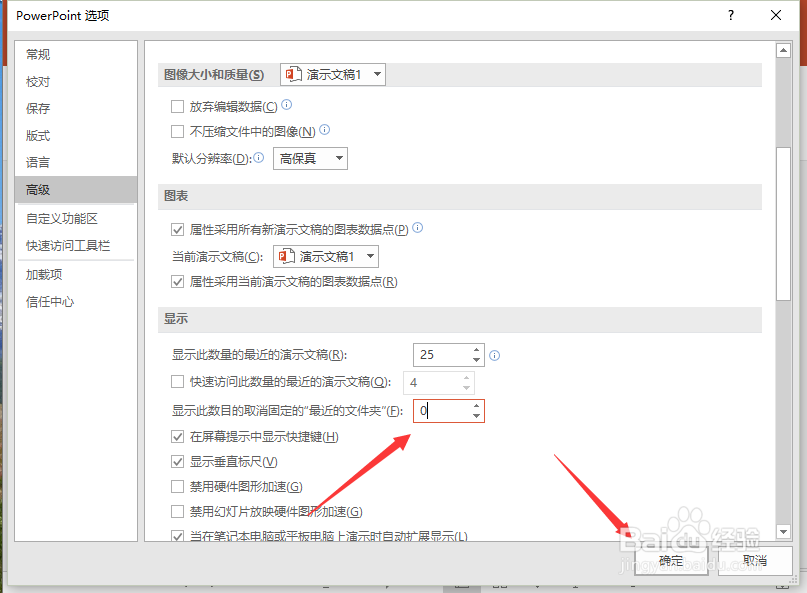PowerPoint2016中修改显示“最近的文件夹”记录
1、在计算机桌面上的PowerPoint2016程序图标双击鼠标左键,将其打开运行。并点击“空白文档”选项,新建一个空白ppt文档。如图所示;
2、在打开的ppt文档窗口中,点击左上角的“文件”命令选项。如图所示;
3、在打开的“文件”命令窗口中,点击“选项”命令选项。如图所示;
4、点击“选项”命令选项后,这个时候会打开“PowerPoint选项”对话窗口。如图所示;
5、在“PowerPoint选项”对话窗口中,选择左侧的“高级”选项卡栏。如图所示;
6、在“高级”选项右侧窗格中,找到“显示”区域下的“显示此数目的取消固定的“最近的文件夹””,此项在默认的情况下为数目“20”。如图所示;
7、将此项数目更改为“0”,然后再点击“确定”按钮关闭PowerPoint选项对话框。如图所示;
声明:本网站引用、摘录或转载内容仅供网站访问者交流或参考,不代表本站立场,如存在版权或非法内容,请联系站长删除,联系邮箱:site.kefu@qq.com。
阅读量:20
阅读量:84
阅读量:41
阅读量:89
阅读量:52